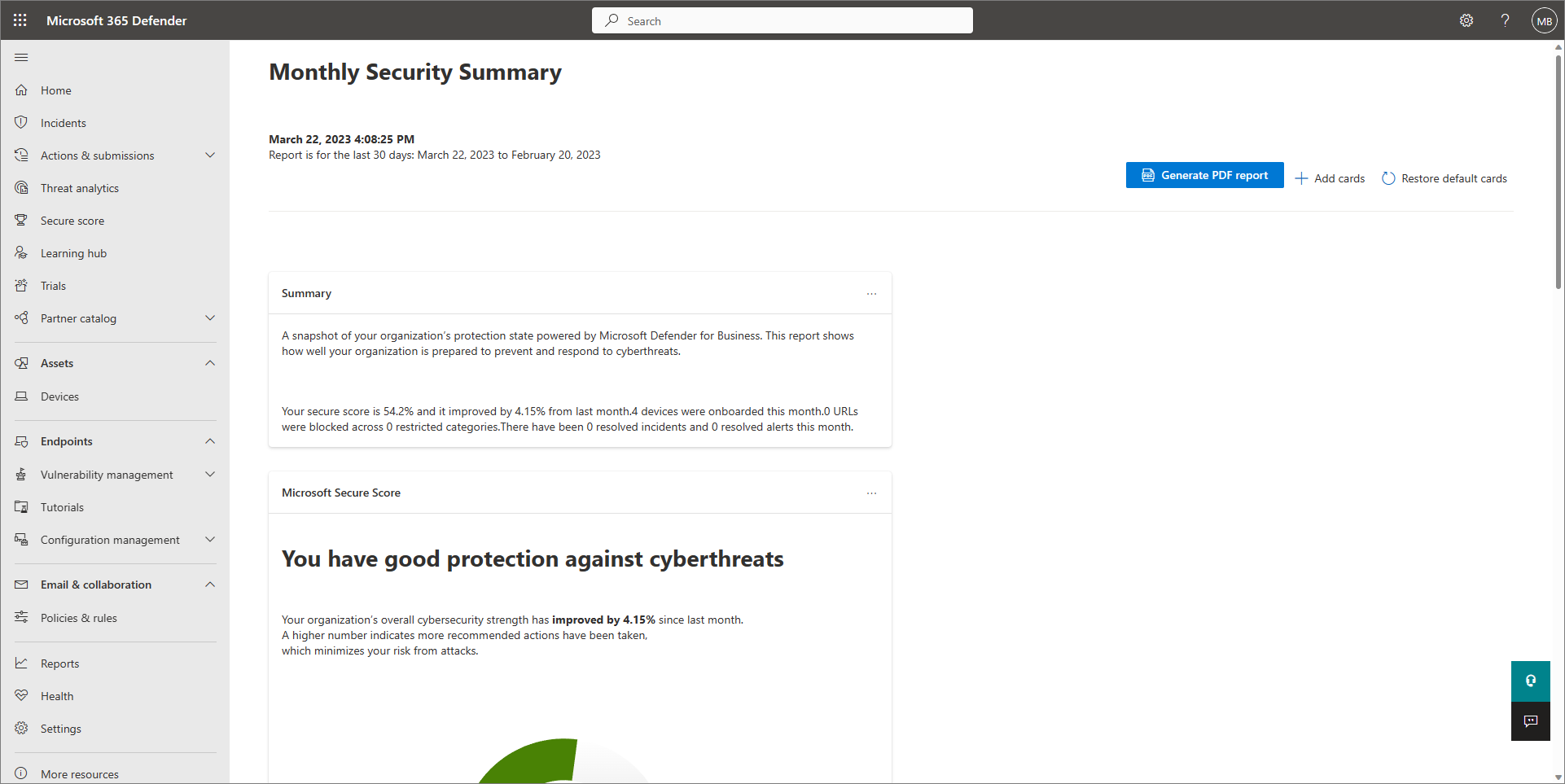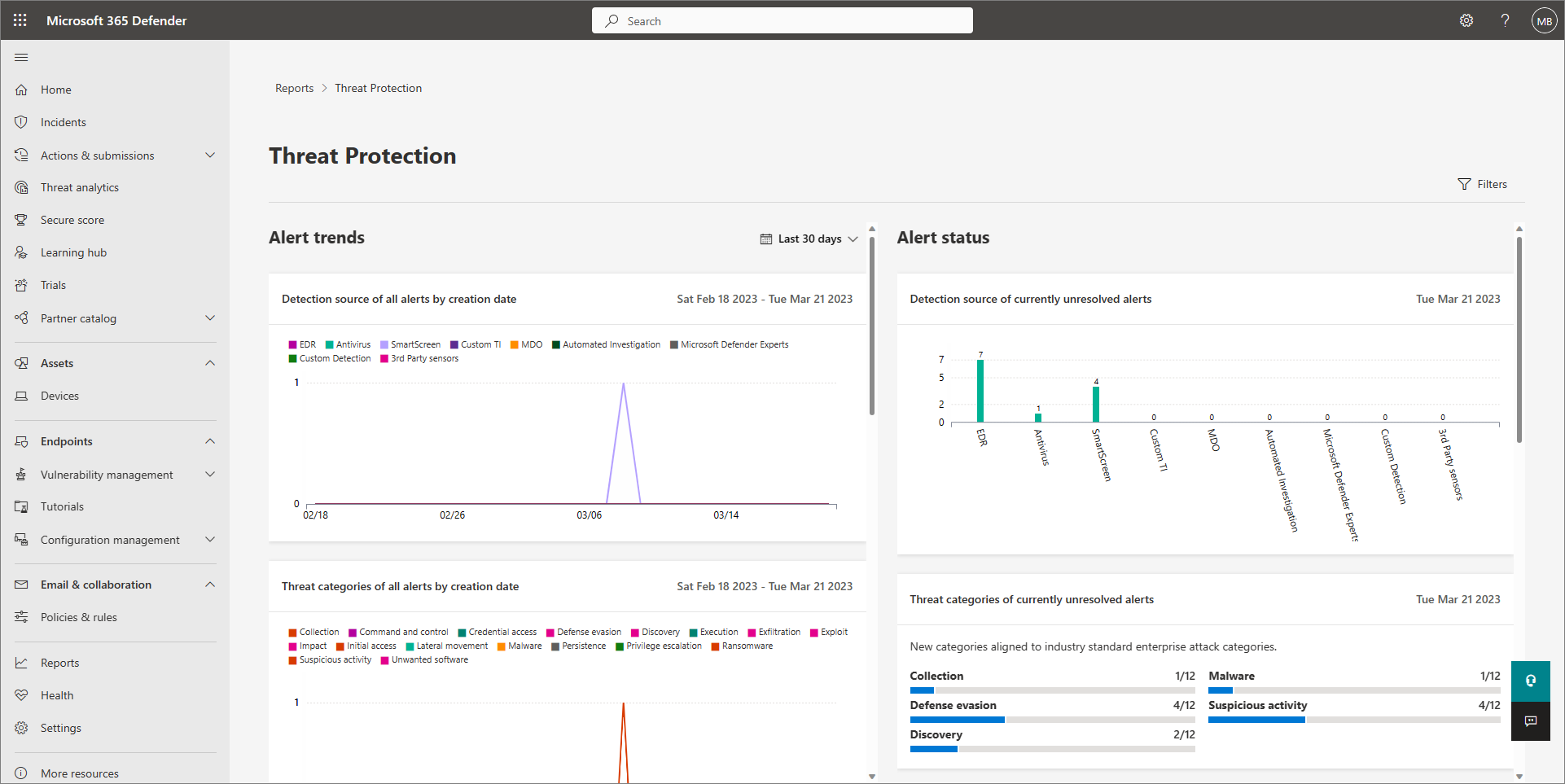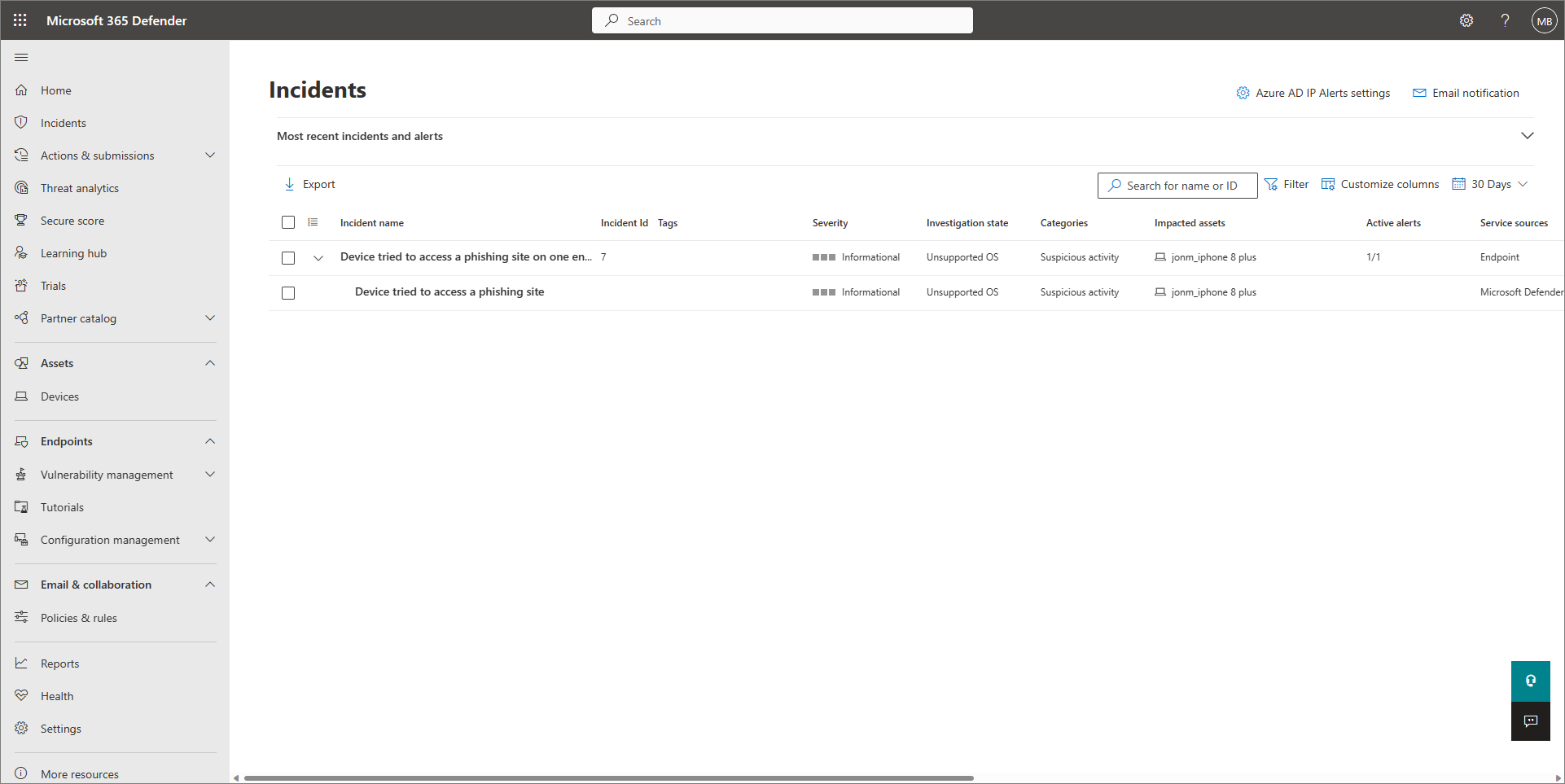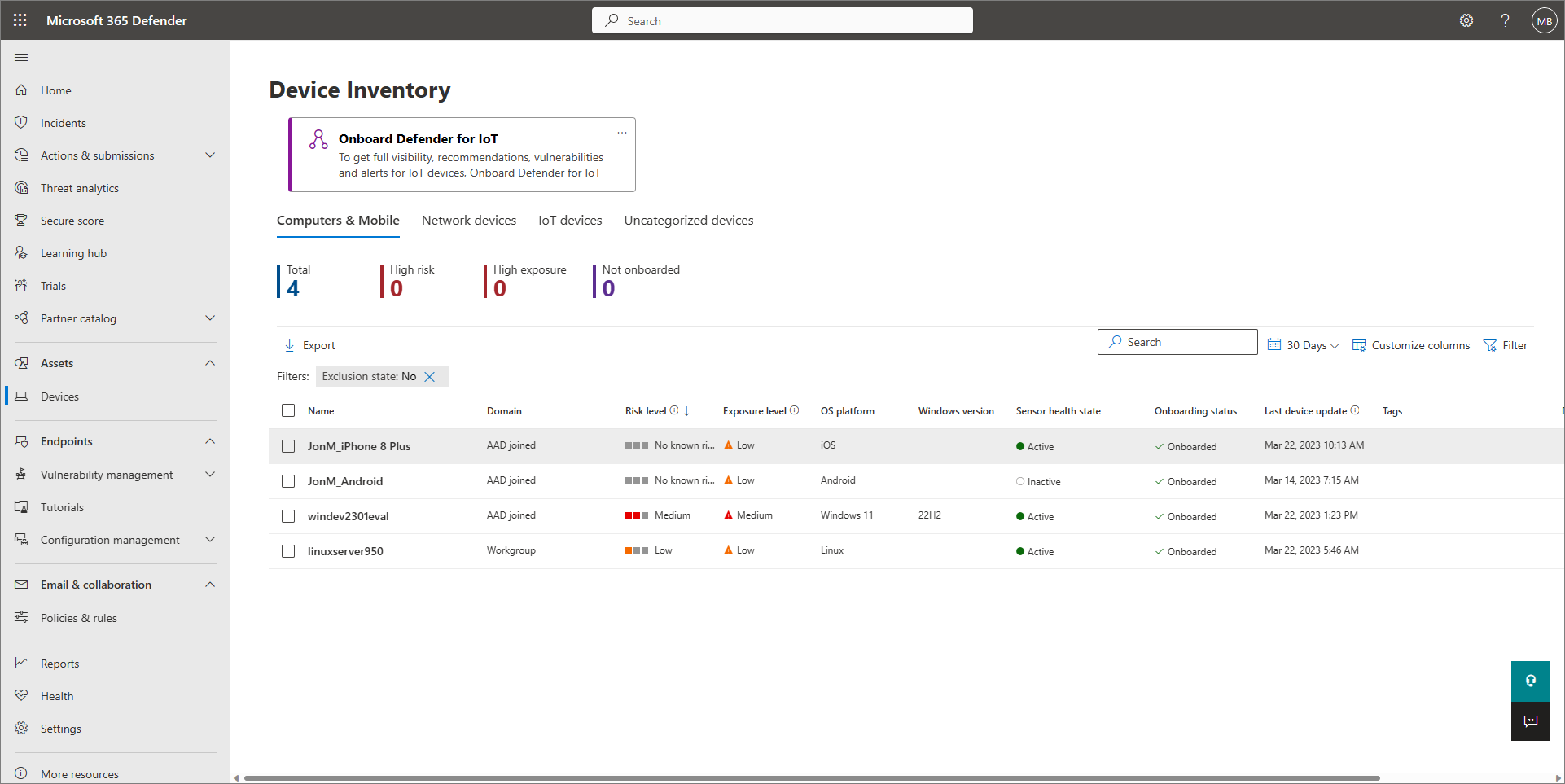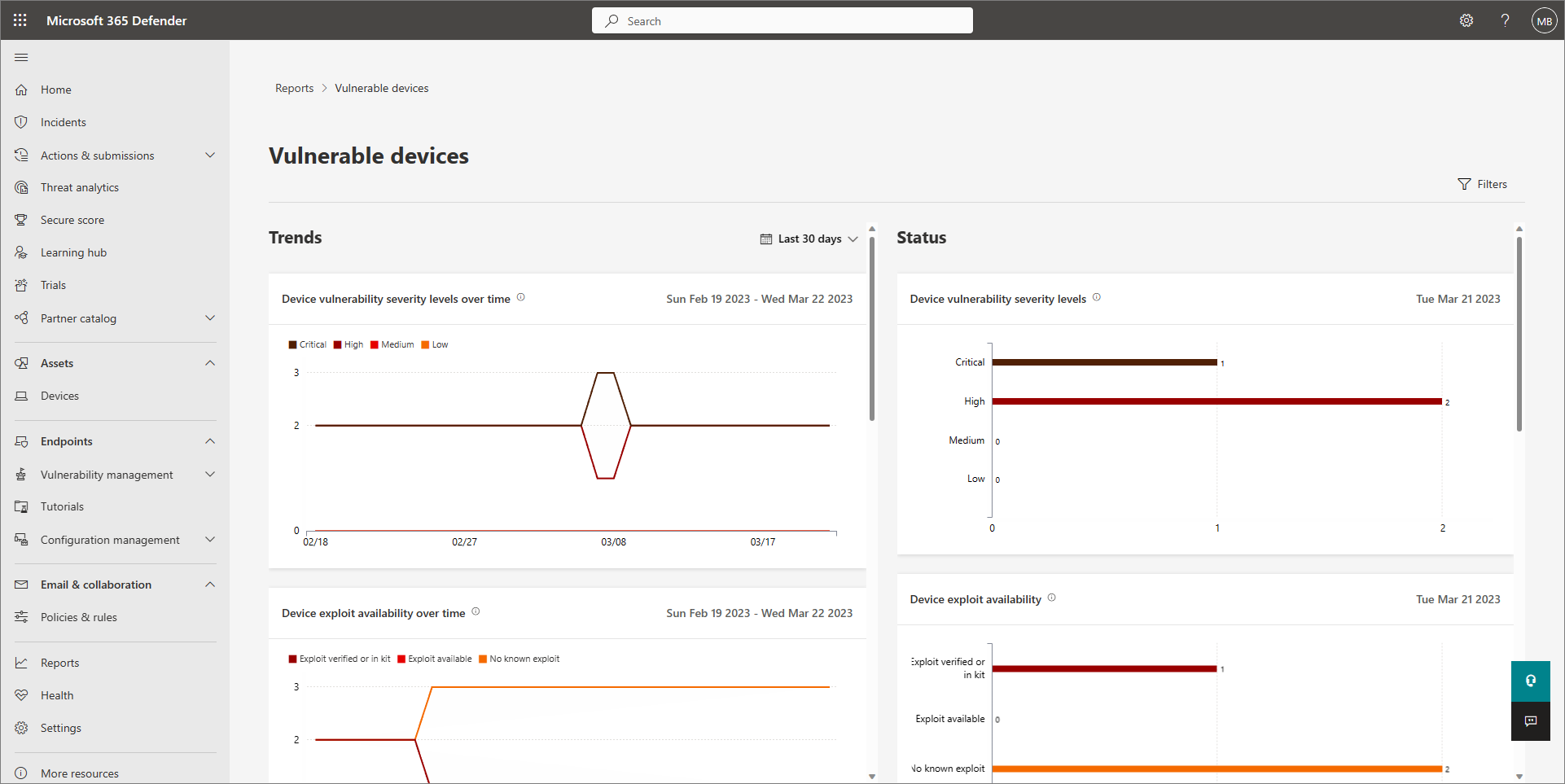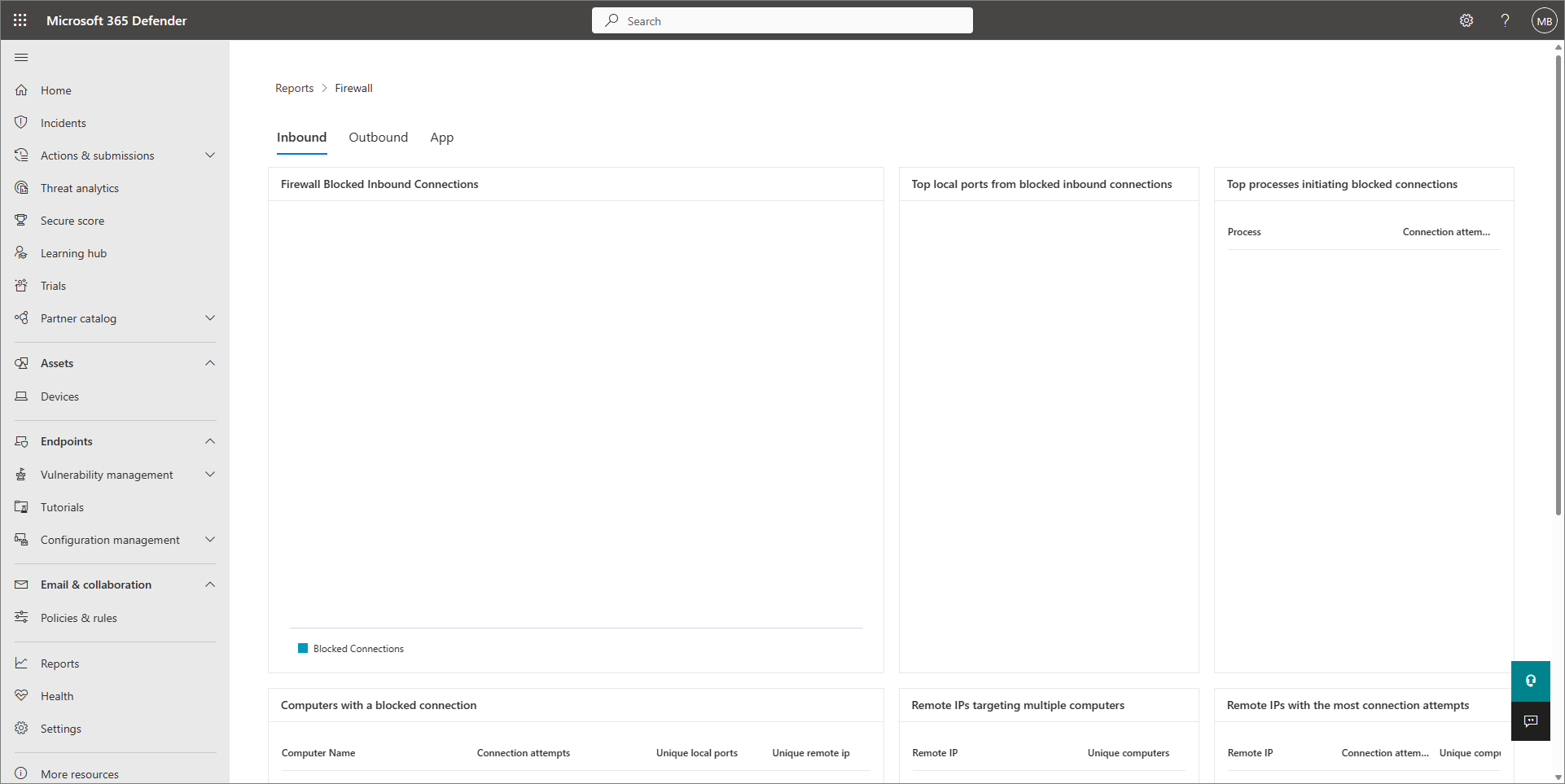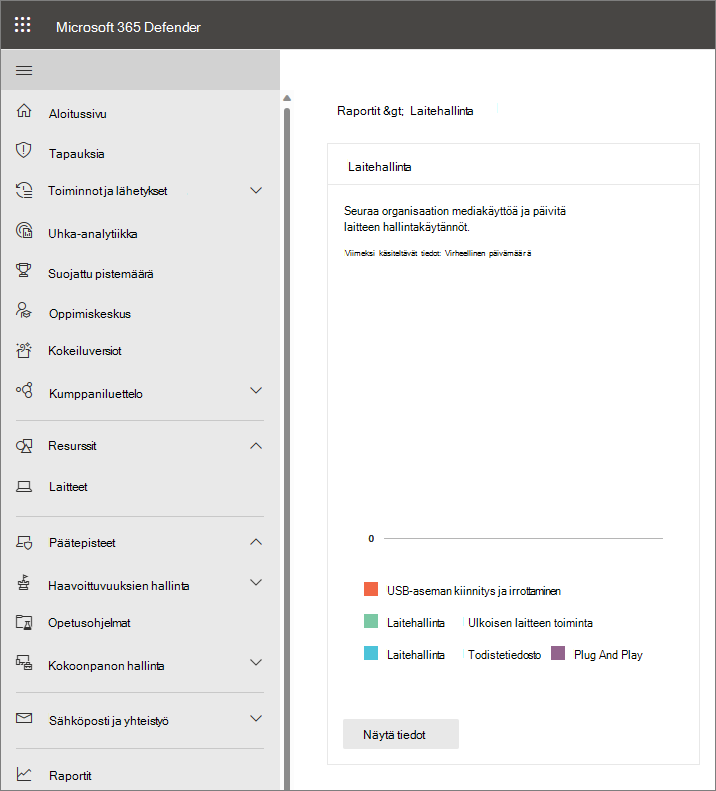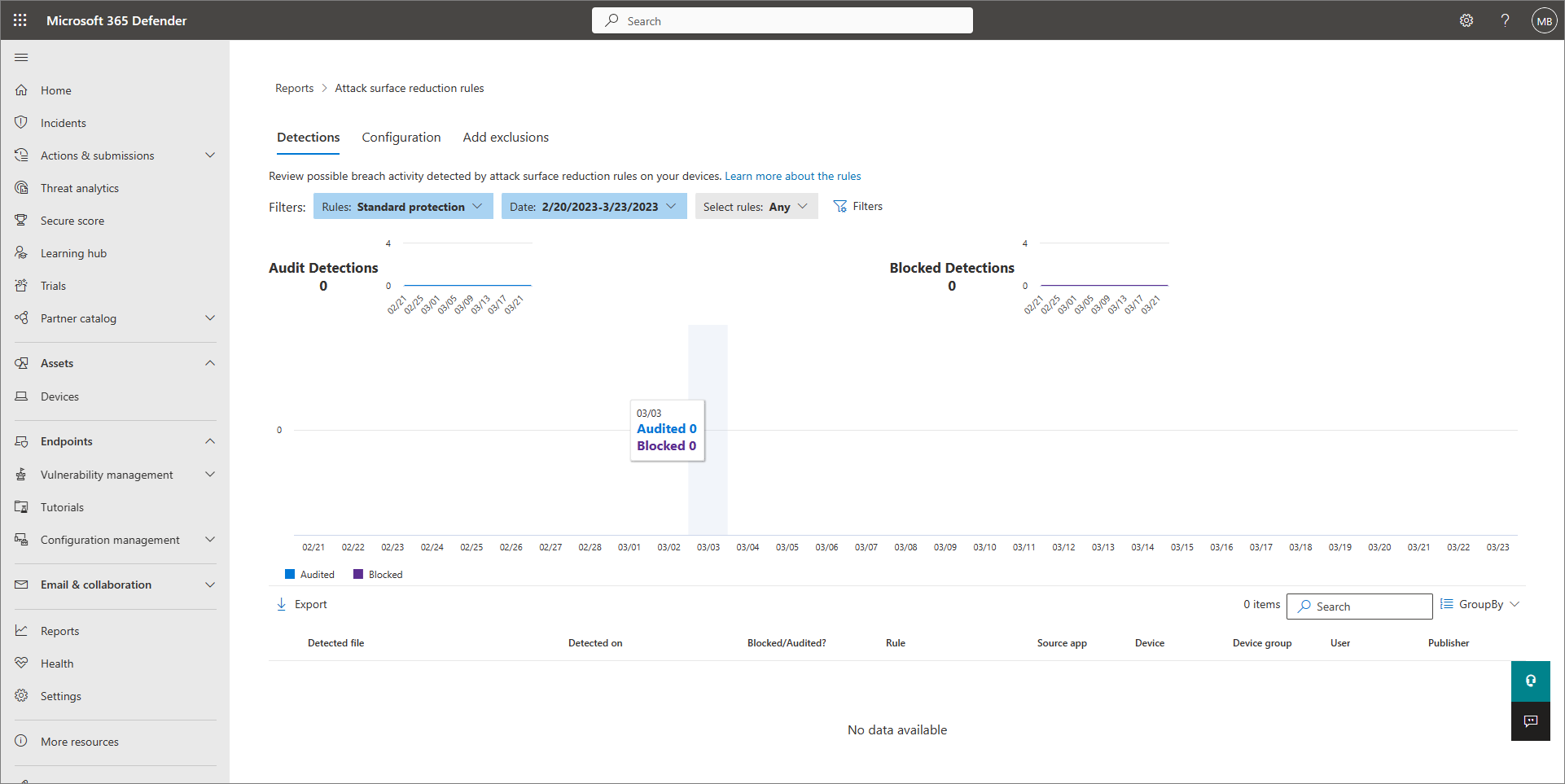Raportit kohteessa Microsoft Defender for Business
Microsoft Defender portaalissa (https://security.microsoft.com) on saatavilla useita raportteja. Näiden raporttien avulla suojaustiimisi voi tarkastella tietoja havaituista uhkista, laitteen tilasta ja muista.
Tässä artikkelissa kuvataan näitä raportteja, miten voit käyttää niitä ja miten ne löytyvät.
Kuukausittaisessa suojausyhteenvedossa (tällä hetkellä esikatseluvaiheessa) näytetään seuraavat tiedot:
- Defender for Business havaitsi ja esti uhat, joten näet, miten palvelu toimii puolestasi.
- Nykyinen tilasi on Microsoftin suojauspisteet, mikä antaa sinulle viitteitä organisaatiosi suojausasenteesta.
- Suositellut toimet, joilla voit parantaa pisteytystä ja suojausasennon.
Jos haluat käyttää tätä raporttia, valitse siirtymisruudussa Raportit>Päätepisteet>Kuukausittainen suojausyhteenveto.
Käyttöoikeusraportti sisältää tietoja lisensseistä, jotka organisaatiosi on ostanut ja joita se käyttää.
Jos haluat käyttää tätä raporttia, valitse siirtymisruudussa Asetukset>Päätepisteiden>käyttöoikeudet.
Suojausraportti sisältää tietoja yrityksesi käyttäjätiedoista, laitteista ja sovelluksista.
Jos haluat käyttää tätä raporttia, valitse siirtymisruudussa Raportit>yleinen>suojaus -raportti.
Vihje
Voit tarkastella samankaltaisia tietoja Microsoft Defender -portaalin (https://security.microsoft.com) aloitussivulla.
Uhkien suojausraportti tarjoaa tietoja hälytyksistä ja hälytystrendeistä.
- Hälytystrendit-sarakkeen avulla voit tarkastella viimeisten 30 päivän aikana käynnistettyjen ilmoitusten tietoja.
- Ilmoituksen tila -sarakkeen avulla voit tarkastella nykyisiä tilannevedostietoja ilmoituksista, kuten ratkaisemattomien ilmoitusten luokkia ja niiden luokitusta.
Jos haluat käyttää tätä raporttia, valitse siirtymisruudussa Raportit>Päätepisteet>Uhkien suojaus.
Vaaratilanteet-luettelon avulla voit tarkastella tietoja ilmoituksista. Lisätietoja on artikkelissa Tapausten tarkastelu ja hallinta Defender for Businessissa.
Jos haluat käyttää tätä raporttia, valitse siirtymisruudussa Tapaukset , jotta voit tarkastella ja hallita nykyisiä tapauksia.
Laitteen kuntoraportti sisältää tietoja laitteen kunnosta ja trendeistä. Tämän raportin avulla voit määrittää, toimivatko Defender for Business -tunnistimet oikein laitteissa ja mikä on virustentorjunnan Microsoft Defender nykyinen tila.
Jos haluat käyttää tätä raporttia, valitse siirtymisruudussa Raportit>Päätepisteet>Laitteen kunto.
Laitteet-luettelon avulla voit tarkastella tietoja yrityksesi laitteista. Lisätietoja on artikkelissa Laitteiden hallinta Defender for Businessissa.
Jos haluat käyttää tätä raporttia, siirry siirtymisruudussa kohtaan Assets>Devices.
Haavoittuvassa asemassa olevien laitteiden raportti sisältää tietoja laitteista ja trendeistä.
- Trendit-sarakkeen avulla voit tarkastella tietoja laitteista, joissa on ollut ilmoituksia viimeisten 30 päivän ajalta.
- Tila-sarakkeen avulla voit tarkastella nykyisiä tilannevedostietoja laitteista, joissa on ilmoituksia.
Jos haluat käyttää tätä raporttia, valitse siirtymisruudussa Raportit>Päätepisteet Haavoittuvat>laitteet.
Verkkosuojausraportti näyttää yritykset käyttää tietojenkalastelusivustoja, haittaohjelmavektoreita, hyödyntämissivustoja, epäluotettavia tai heikkomaineisia sivustoja ja sivustoja, jotka on nimenomaisesti estetty. Estettyjen sivustojen luokkia ovat esimerkiksi aikuisten sisältö, vapaa-ajan sivustot, lailliset vastuusivustot.
Jos haluat käyttää tätä raporttia, valitse siirtymisruudussa Raportit>Päätepisteet>Verkkosuojaus.
Huomautus
Jos et ole vielä määrittänyt yrityksesi verkkosuojausta, valitse Asetukset-painike raporttinäkymässä. Valitse sitten Säännöt-kohdasta Verkkosisällön suodatus. Lisätietoja verkkosisällön suodattamisesta on artikkelissa Verkkosisällön suodattaminen.
Kun palomuurisuojaus on määritetty, palomuuriraportti näyttää estetyt saapuvan, lähtevän ja sovelluksen yhteydet. Tässä raportissa näkyvät myös useiden laitteiden muodostamat etä-IP:t ja etä-IP:t, joilla on eniten yhteysyrityksiä.
Jos haluat käyttää tätä raporttia, valitse siirtymisruudussa Raportit>Päätepisteiden>palomuuri.
Huomautus
Jos palomuuriraportissasi ei ole tietoja, se voi johtua siitä, että et ole vielä määrittänyt palomuurisuojausta. Valitse siirtymisruudussa Päätepisteiden määritysten>hallinta>Laitteen määritys. Lisätietoja on artikkelissa Palomuuri Defender for Businessissa.
Laitteen hallintaraportti näyttää tietoja mediakäytöstä, kuten siirrettävien tallennuslaitteiden käytöstä organisaatiossasi.
Jos haluat käyttää tätä raporttia, valitse siirtymisruudussa Raportit>Päätepisteet>Laitteen ohjausobjekti.
Hyökkäysalueen pienentämissääntöjen raportissa on kolme välilehteä:
- Tunnistuksia estettyjen tai valvottujen tunnistusten näyttämiseksi;
- Määritys, jonka avulla voit suodattaa vakiosuojaussääntöjä tai hyökkäyksen pinnan vähentämissääntöjä. Ja
- Lisää poissulkemisia , joiden avulla voit tarvittaessa määrittää poissulkemisia.
Lisätietoja on artikkelissa Hyökkäyspinnan vähentämisominaisuudet Microsoft Defender for Business.
Jos haluat käyttää tätä raporttia, valitse siirtymisruudussa Raportit>Päätepisteet>Hyökkäyspinnan pienentämissäännöt.